Hyper-V第1代与第2代–选择哪个?
Hyper-V第1代与第2代–选择哪个?
Hyper-V虚拟机分为两代-第一代和第二代。创建VM时,选择VM生成很重要;创建VM时选择VM至关重要。该选择还取决于客户机操作系统,主机操作系统,引导方法和其他因素。尽管有时可能需要使用第一代计算机,但第二代计算机比第一代计算机更新。这篇博客文章解释了Hyper-V第1代与第2代虚拟机之间的区别,以帮助您做出正确的选择来满足您的要求。
无论您选择哪一代,NAKIVO Backup&Replication都能以快速可靠的方式备份您的Hyper-V VM。立即下载NAKIVO Backup&Replication的免费版,以确保您的业务数据全年安全,一致,免费。
Hyper-V第1代与第2代:第1代VM的特性
的BIOS
BIOS是基本的输入/输出系统软件,该软件刷新在主板上的芯片上。BIOS负责计算机的启动和硬件配置。第1代VM支持传统的基于BIOS的体系结构,可以从MBR(主引导记录)虚拟硬盘加载。Hyper-V模拟具有虚拟硬件的数字BIOS。
IDE虚拟磁盘
第1代VM具有一个虚拟IDE控制器,该控制器可用于从IDE虚拟磁盘引导VM。只有在VM的来宾OS上安装了Hyper-V Integration Services之后,才能识别虚拟SCSI控制器。来宾操作系统无法从SCSI磁盘引导。
仿真硬件
物理计算机需要一组硬件组件才能正常工作。必须模拟所有必需的硬件组件才能使虚拟机正常工作。Hyper-V中包含了可以模仿真实硬件行为的特殊软件。结果,VM可以与虚拟设备一起运行。仿真硬件(与真实硬件相同)包括适合大多数操作系统的驱动程序,以提供高度的兼容性。在第一代虚拟机的虚拟设备中,您可以找到:
- 旧版网络适配器
- 虚拟软盘驱动器
- 虚拟COM端口
第1代VM的硬件限制
第1代VM的硬件限制为:
- 2个IDE控制器,每个控制器最多可以连接2个IDE驱动器
- 最多4个SCSI控制器和最多64个连接的SCSI驱动器
- MBR –具有4个分区的2TB磁盘
- 物理DVD驱动器可以连接到VM
- x86和x64来宾操作系统支持
Hyper-V第1代与第2代:第2代VM的改进
UEFI BIOS支持。GPT支持。安全启动
UEFI(统一可扩展固件接口)是类似于BIOS的低级软件,它在加载操作系统(OS)之前打开计算机电源后启动。术语“ UEFI BIOS”也用于更好地理解。UEFI不仅是BIOS的替代品,而且UEFI扩展了对设备和功能的支持。其中一些是GPT(GUID分区表)支持和安全启动。GPT分区方案允许人们克服MBR分区方案的最大分区数为4的2 TB磁盘的限制。安全启动是一项功能,可以防止修改启动加载程序和主系统文件。通过比较原始设备制造商(OEM)必须信任的数字签名来完成此操作。这些功能可用是因为Hyper-V Gen 2 VM支持UEFI。
从SCSI虚拟磁盘启动。本机VMBUS支持
可以从SCSI虚拟磁盘加载第二代VM,因为UEFI支持与SCSI控制器的这种通信,而BIOS不支持。在VM启动过程中,对于合成硬件的合成VMBUS驱动程序的支持允许在启动时使用SCSI驱动程序。例如,在初始化文件系统之前,第1代VM只能将旧版IDE驱动程序用于仿真设备。必须安装Hyper-V集成服务才能为Gen 1 VM启用SCSI控制器。
PXE引导选项
第1代和第2代VM均支持PXE(预引导执行环境),这是网络引导。但是,需要执行一些手动操作才能为Gen 1 VM启用PXE引导。默认情况下,性能更高的合成网络适配器默认添加到Gen 1 VM,但是这种类型的网络适配器不支持Gen 1 VM的网络启动。首先关闭VM,然后添加模拟的旧版网络适配器。完成此操作后,您可以对Gen 1 VM使用PXE引导。
第2代VM支持使用合成网络适配器进行网络引导,因为它们使用能够与该网络适配器类型进行通信的UEFI。因此,您可以将PXE引导用于Gen 2 Hyper-V VM,而无需任何其他技巧。
VHDX虚拟磁盘
第2代VM仅支持VHDX格式的虚拟磁盘文件,而第1代VM同时支持VHD和VHDX格式。VHDX格式具有一系列优点,包括:
- 支持4KB块并具有更好的对齐方式
- 增加最大磁盘大小限制
- 跟踪元数据时更好地抵抗功耗
- VHDX虚拟磁盘的整体性能更好
在没有网络连接虚拟机的情况下将文件从Hyper-V主机复制到虚拟机
对于使用远程桌面协议的Gen 2 VM,存在增强的会话模式。此功能允许与VM共享Hyper-V主机的本地资源,或在主机OS和来宾OS之间执行复制/粘贴操作,而无需在Hyper-V主机和来宾VM之间建立网络连接。可以使用图形用户界面(VM Connect)或PowerShell(Copy-VMFile cmdlet)执行文件交换。
必须满足一些要求:
- Hyper-V集成服务必须安装在VM上
- 必须在VM上启用远程桌面服务
- 访客操作系统必须是Windows Server 2012 R2或更高版本/ Windows 8或更高版本的Windows
如您所见,对于Gen 2 VM,复制文件变得更加方便。对于第一代虚拟机,将文件从主机操作系统复制到来宾操作系统的唯一方法是通过网络复制文件。
虚拟机启动更快
由于UEFI的启动速度更快,第2代VM的启动时间缩短了约20%。来宾操作系统的安装还可以节省多达50%的时间。尽管在常规使用期间这一优势可能并不明显,但是当您需要安装和配置大量新VM或使用虚拟桌面基础结构(VDI)时,它可以帮助您节省时间。
更少的设备,合成硬件
过去,发布操作系统时并未意识到要在虚拟机上运行。因此,使用硬件仿真。第1代VM使用硬件仿真的方法来实现最大的兼容性。最新的操作系统知道可以在虚拟机上运行,并使用VMBus而不是搜索旧式控制器或芯片组。对于Gen 2 VM,大多数旧版仿真设备已被删除,而使用了新的更快的合成硬件。通过更紧密的虚拟机管理程序集成和更少的虚拟设备,VM性能可能会提高。
更高的CPU和RAM限制
可以为虚拟机分配的虚拟RAM的最大数量和虚拟CPU的最大数量已增加:
第1代虚拟机1 TB RAM,第2代VM 12 TB RAM;
第1代VM使用64个虚拟处理器,而第2代VM使用240个虚拟处理器。
因此,您可以将Gen 2 VM用于消耗更多资源的任务。创建虚拟机之前,请检查主机操作系统的版本是否支持所需的最大内存量和虚拟处理器的最大数量。Windows Server 2016具有比Windows Server 2012 R2高的限制。
Hyper-V第1代与第2代:第2代VM的要求
Microsoft已通过Hyper-V为Windows Server 2012 R2和Windows 8.1发布了第二代VM。因此,要运行Gen 2 VM,Hyper-V主机上需要这些版本的64位Windows(或更高版本,包括独立的Hyper-V Server 2012 R2)。第2代VM的来宾操作系统可以是Windows Server 2012或更高版本的Windows Server版本,Windows 8 x64或更高版本,因为它支持带有安全启动选项的UEFI 2.3.1。
Hyper-V第1代与第2代:使用Gen2 VM的优势
让我们总结一下使用Gen 2 VM的主要优点。第2代VM提供:
- 更高的性能(包括更高的CPU和内存限制)
- 通过安全启动和可信平台模块提高安全性
- 更多启动选项,例如使用合成网络适配器启动PXE,以及从SCSI磁盘启动
- 具有更大的最大磁盘大小的更可靠的VHDX虚拟硬盘
- 由于GPT对UEFI的支持,没有2 TB磁盘限制
建议在大多数情况下使用Gen 2 VM,尤其是对于现代64位操作系统。
例外情况
当Gen1 VM优于Gen2 VM时,有一些例外情况:
- 仅第一代VM支持运行32位操作系统
- 使用不支持UEFI或没有合成硬件驱动程序的较旧操作系统(例如,Windows XP,Windows 7,Windows Server 2008和某些较旧的Linux发行版应在Gen 1 VM上运行)
- 如果需要在VM中使用COM端口和虚拟软盘,请使用Gen 1 VM(Gen 2 VM不支持COM端口和软盘)
- 将虚拟机迁移到不支持第二代虚拟机的基于Windows Server 2012,Windows Server 2008或Azure云的Hyper-V主机
如何创建Gen1 VM和Gen2 VM?
要在GUI中创建虚拟机:
- 首次打开Hyper-V管理器
- 单击操作>新建>虚拟机
- 新的虚拟机向导应打开
- 在单击“下一步”之前,为创建的虚拟机指定名称和位置
- 现在,您可以看到“ Specify Generation”屏幕,您可以在其中选择虚拟机的世代(请参见下面的屏幕截图)。
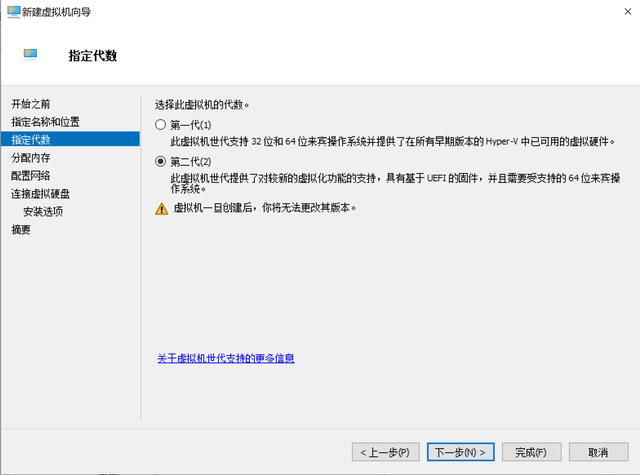
选择了生成后,单击“下一步”并在向导中配置其他选项以完成VM的创建。
如何将Gen2 VM转换为Gen1 VM和Vice Versa?
Microsoft不提供任何工具来将虚拟机从一代转换为另一代。为了证明这一点,您可以在上面的屏幕截图中看到一条警告:“一旦创建了虚拟机,您就无法更改世代”。尝试在创建虚拟机之前预测该虚拟机的所有可能用例,因为不支持在此后更改虚拟机的生成。但是,有一种非官方的工具可以将Gen 1 VM转换为Gen 2 VM,称为Convert-VMGeneration。该工具不会修改源Gen1 VM。在转换过程中,将创建带有新启动盘的新Gen 2 VM。您可以自行承担使用此工具的责任,而无需任何保证。
Hyper-V VM的备份
尽管生成了VM,但应对其进行备份以防止数据丢失。NAKIVO备份和复制可以备份两代Hyper-V虚拟机,并提供以下功能:
- 主机级基于映像的备份。使用所有虚拟磁盘和配置文件在虚拟机监控程序级别备份虚拟机。在恢复的情况下,无需在来宾VM上安装备份代理并创建空VM。与来宾级备份相比,主机级备份消耗更少的计算资源。
- Hyper-V屏幕截图验证使您可以确保虚拟机已成功备份,并且在虚拟机恢复后可以加载来宾操作系统。使用此功能可以防止创建备份但恢复后无法运行VM的情况。
- 粒度恢复使您可以在不恢复整个VM的情况下恢复文件,目录,MS SQL对象,MS Exchange对象和Active Directory对象,从而节省了时间。可以直接从备份中从基于Windows的虚拟机和基于Linux的虚拟机中恢复文件。
- 如果您具有使用NAKIVO Backup&Replication创建的VM副本,则自动VM故障转移可帮助您在最短的时间内还原工作负载。如果源VM在可能的灾难后脱机,则可以在适当的时间故障转移到与源VM相同副本的VM副本。在迁移到网络与源站点不同的灾难恢复站点时,无需手动编辑每个VM的网络设置。在创建复制或故障转移作业期间,网络映射和Re-IP会自动执行此过程。
结论
今天的博客文章涵盖了第二代Hyper-V虚拟机-第一代和第二代。第二代VM更具进步性,因为它们使用合成虚拟设备,UEFI BIOS,GPT分区方案,安全启动,无需技巧的PXE引导,更多可靠的VHDX虚拟磁盘,并且具有更高的硬件限制。第2代VM是首选使用,但只能在其上运行64位操作系统。如果需要运行较旧的操作系统或32位操作系统,请使用具有旧版模拟虚拟设备,BIOS,COM端口支持,虚拟软盘,虚拟IDE控制器和连接的物理DVD驱动器的Gen 1 VM。在创建VM之前,尝试预测所有可能的用例非常重要,因为不支持在创建后更改VM的生成。